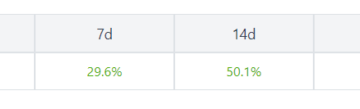Windows 11/10ல் Robloxஐ தடுக்க வேண்டுமா? அப்படியானால், இந்த இடுகை உங்களுக்கானது. இணைய உலாவிகளில் பயனர்கள் Roblox இணையதளத்தை அணுகுவதைத் தடுக்க நீங்கள் விரும்பலாம் அல்லது உங்கள் உலாவிகளில் Roblox திறக்கப்படுவதைத் தடுக்கலாம். அல்லது, உங்கள் குழந்தைகள் Roblox விளையாடுவதைத் தடுக்க, பெற்றோர் கட்டுப்பாட்டை வைக்க விரும்பலாம். இப்போது, உங்கள் கணினியில் Roblox ஐ முடக்க அல்லது தடுப்பதற்கு Roblox பயன்பாட்டை அல்லது இணையதளத்தை எவ்வாறு தடுப்பது என்பதைக் காட்டும் முழு வழிகாட்டி இங்கே உள்ளது. எனவே, அதிகம் கவலைப்படாமல், அதற்கான பல்வேறு முறைகளைப் பார்ப்போம்.
ராப்லாக்ஸைப் பதிவிறக்குவதைத் தடுக்க முடியுமா?
ஆம், நீங்கள் தடுக்கலாம் Roblox பயன்பாடு உங்கள் கணினியில் பதிவிறக்கம் செய்யப்படுவதிலிருந்து. உங்கள் ஹோஸ்ட்கள் கோப்பைத் திருத்துவதன் மூலமோ அல்லது இலவச வலை நீட்டிப்பைப் பயன்படுத்துவதன் மூலமோ ரோப்லாக்ஸ் இணையதளத்தைத் தடுக்கலாம். இருப்பினும், அதிகாரப்பூர்வ இணையதளத்தில் இருந்து Roblox பயன்பாட்டைப் பதிவிறக்க முடியாது என்பதை மட்டுமே இது உறுதி செய்யும். பயனரிடம் ஏதேனும் வெளிப்புற ஆதாரம் இருந்தால், ஆப்ஸை பதிவிறக்கம் செய்யலாம். அதுமட்டுமின்றி, மைக்ரோசாஃப்ட் ஸ்டோரிலிருந்து பயனர்கள் ரோப்லாக்ஸைப் பதிவிறக்குவதைத் தடுக்க மைக்ரோசாஃப்ட் ஸ்டோருக்கான அணுகலை முடக்கலாம்.
Windows இல் Roblox ஐ எவ்வாறு தடுப்பது 11/10?
உங்கள் Windows 11/10 கணினியில் Roblox பயன்பாடு அல்லது இணையதளத்தைத் தடுக்க, கீழே பட்டியலிடப்பட்டுள்ள முறைகளில் ஏதேனும் ஒன்றைப் பயன்படுத்தலாம்:
Roblox இணையதளத்தைத் தடுக்க ஹோஸ்ட் கோப்பைத் திருத்தவும்.இலவச மென்பொருளைப் பயன்படுத்தி Roblox பயன்பாட்டைத் தடுக்கவும். உங்கள் WiFi ரூட்டரில் Roblox ஐத் தடுக்கவும். Chrome, Firefox, Edge மற்றும் பிற இணைய உலாவிகளில் Roblox ஐத் தடுக்கவும். Roblox வலைத்தளத்தைத் தடுக்க URL Blocker ஐப் பயன்படுத்தவும்.
1] தடுக்க ஹோஸ்ட்ஸ் கோப்பைத் திருத்தவும் Roblox இணையதளம்
உங்கள் கணினியில் Roblox இணையதளத்தைத் தடுக்க விரும்பினால், ஹோஸ்ட்கள் கோப்பைத் திருத்தலாம். இது ஒரு OS கோப்பாகும், இது அடிப்படையில் ஹோஸ்ட்பெயர்களை ஐபி முகவரிகளுக்கு வரைபடமாக்குகிறது. அதைத் திருத்துவதன் மூலம், உங்கள் கணினியில் குறிப்பிட்ட இணையதளத்தைத் தடுக்கலாம். நீங்கள் அதை எப்படிச் செய்யலாம் என்பது இங்கே:
முதலில், Win+Eஐப் பயன்படுத்தி File Explorerஐத் திறந்து, கீழே உள்ள முகவரிக்கு செல்லவும்:
C:\Windows\System32\drivers\etc
இப்போது, புரவலர்கள் கோப்பில் வலது கிளிக் செய்து இதனுடன் திற விருப்பத்தைத் தேர்ந்தெடுக்கவும். பின்னர், ஹோஸ்ட்ஸ் கோப்பைத் திறக்க Notepad பயன்பாட்டைத் தேர்ந்தெடுக்கவும்.
அடுத்து, கோப்பின் கீழே உருட்டி பின்வரும் கட்டளையைச் சேர்க்கவும்:
127.0.0.1 www..Roblox.com
இறுதியாக, ஹோஸ்ட்ஸ் கோப்பைச் சேமிக்கவும், இப்போது உங்கள் கணினியில் உள்ள அனைத்து இணைய உலாவிகளிலும் Roblox இணையதளம் தடுக்கப்படும்.
அணுகல் மறுக்கப்பட்ட செய்தியைக் கண்டால், தொடக்கத் தேடலில் நோட்பேடை உள்ளிடவும் மற்றும் நோட்பேட் முடிவில் வலது கிளிக் செய்யவும். நிர்வாகியாக இயக்கு என்பதைத் தேர்ந்தெடுக்கவும். பின்னர் Hosts கோப்பைத் திறந்து, தேவையான மாற்றங்களைச் செய்து, சேமி என்பதைக் கிளிக் செய்யவும்.
பார்க்கவும்: Windows இல் பயனர்கள் பெரிதாக்கு பயன்பாடுகளைப் பயன்படுத்துவதைத் தடுப்பது எப்படி?
2 ] இலவச மென்பொருளைப் பயன்படுத்தி Roblox பயன்பாட்டைத் தடுக்கவும்
பயனர்கள் Roblox பயன்பாட்டைப் பயன்படுத்துவதைத் தடுக்க அல்லது பயன்பாட்டைத் தடுக்க விரும்பினால் உங்கள் கணினியில், Simple Run Blocker, AskAdmin அல்லது Program Blocker போன்ற மூன்றாம் தரப்பு பயன்பாடுகளைப் பயன்படுத்தலாம். இந்த கையடக்க மற்றும் இலகுரக பயன்பாடுகள் உங்கள் கணினியில் Roblox மற்றும் பிற பயன்பாடுகளைத் தடுக்க உங்களை அனுமதிக்கின்றன.
சிம்பிள் ரன் பிளாக்கரை அதன் அதிகாரப்பூர்வ இணையதளம் அதன் இடைமுகத்தைத் திறக்க பதிவிறக்கிய பயன்பாட்டுக் கோப்பை இயக்கவும். அடுத்து, கீழ்தோன்றும் மெனுவிலிருந்து கீழே உள்ள பட்டியலை மட்டும் தடு விருப்பத்தைத் தேர்ந்தெடுக்கவும். இப்போது, plus பொத்தானைக் கிளிக் செய்து, தடுக்கப்பட்ட பயன்பாடுகள் பட்டியலில் அதைச் சேர்க்க, Roblox பயன்பாட்டின் முதன்மை இயங்கக்கூடியதைத் தேர்ந்தெடுக்கவும். முடிந்ததும், அமைப்புகளைச் சேமிக்க பச்சை நிற சரிபார்ப்பு பொத்தானை அழுத்தவும். அதன் பிறகு, கியர் வடிவ (விருப்பங்கள்) ஐகானுக்குச் சென்று, விளைவு நடைபெற அனுமதிக்க விண்டோஸ் எக்ஸ்ப்ளோரரை மறுதொடக்கம் விருப்பத்தை அழுத்தவும்.
Roblox பயன்பாடு இப்போது தடுக்கப்படும். பயனர்கள் அதைத் திறக்க முயற்சித்தால், மேலே உள்ள ஸ்கிரீன்ஷாட்டில் காட்டப்பட்டுள்ளபடி அவர்கள் கட்டுப்பாடுகள் அறிவிப்பைப் பெறுவார்கள்.
அதே டெவலப்பர்களால் ரோப்லாக்ஸைத் தடுக்க AskAdmin என்ற ஃப்ரீமியம் பயன்பாட்டையும் பயன்படுத்தலாம், அதாவது சோர்டம் குழு.
p>
Windows இல் Roblox பயன்பாட்டைத் தடுக்க நீங்கள் பயன்படுத்தக்கூடிய மற்றொரு இலவச மென்பொருள் நிரல் தடுப்பான். இது ஒரு இலவச மற்றும் கையடக்க பயன்பாடாகும், இது உங்கள் நிறுவப்பட்ட பயன்பாடுகளை பிற பயனர்களால் அணுகாமல் தடுக்கவும் பாதுகாக்கவும் உங்களை அனுமதிக்கிறது.
பதிவிறக்கம் செய்தவுடன், நீங்கள் நேரடியாக பயன்பாட்டை இயக்கலாம் மற்றும் அங்கீகார செயல்முறையை முடிக்கலாம். அதன் பிறகு, அதன் முகப்புத் திரையில் இருந்து, பயன்பாடுகளைத் தடு பொத்தானைக் கிளிக் செய்து, தடைப்பட்டியலில் Roblox பயன்பாட்டைச் சேர்க்கவும். அவ்வளவுதான்.
மூன்றாம் தரப்பு பயன்பாட்டைப் பயன்படுத்த விரும்பவில்லை என்றால், Roblox பயன்பாட்டைத் தடுக்க Windows Applockerஐப் பயன்படுத்தலாம். உங்கள் கணினியில் பயன்பாடுகள் இயங்குவதைத் தடுக்க இது உங்களை அனுமதிக்கிறது.
குறிப்பிட்ட பயன்பாடுகளைத் தடுக்க உங்களை அனுமதிக்கும் பல இலவச பெற்றோர் கட்டுப்பாட்டு மென்பொருளும் உள்ளது. உங்கள் கணினியில் ஆப்ஸ் அல்லது இணையதளத்தைத் தடுக்கவும், Robloxஐத் தடுக்கவும் அனுமதிக்கும் பெற்றோர் கட்டுப்பாட்டுப் பயன்பாட்டை நீங்கள் பயன்படுத்தலாம்.
படிக்க: Windows இல் மூன்றாம் தரப்பு ஆப்ஸ் நிறுவல்களைத் தடுப்பது எப்படி?
3] உங்கள் WiFi ரூட்டரில் Robloxஐத் தடு
உங்கள் WiFi ரூட்டரிலும் Roblox பயன்பாட்டைத் தடுக்கலாம். இருப்பினும், உங்கள் ரூட்டர் பெற்றோர் கட்டுப்பாட்டு அம்சத்தை வழங்கினால் மட்டுமே இதைச் செய்ய முடியும். அப்படியானால், உங்கள் வைஃபை ரூட்டரில் ரோப்லாக்ஸைத் தடுக்க பின்வரும் படிகளைப் பயன்படுத்தலாம்:
முதலில், உங்கள் கணினியில் இணைய உலாவியைத் திறந்து, உங்கள் ரூட்டரின் இணைய முகவரியை உள்ளிடவும். அதன் பிறகு, உங்கள் ரூட்டரின் அமைப்புகள் பக்கத்தை அணுக உங்கள் உள்நுழைவு சான்றுகளை உள்ளிடவும். முடிந்ததும், Firewall விருப்பத்தைத் தேர்ந்தெடுக்கவும். அடுத்து, URL வடிகட்டி தாவலுக்குச் சென்று, URL பிளாக் திறனை இயக்குவதற்கு அமைக்கவும். இப்போது, திறவுச்சொல் பெட்டியில் https://www.roblox.com/ஐ உள்ளிட்டு, முக்கிய சொல்லைச் சேர் > மாற்றங்களைப் பயன்படுத்து பொத்தானை அழுத்தவும். உங்களால் இப்போது உங்கள் உலாவியில் Roblox இணையதளத்தை அணுக முடியாது.
உங்கள் ரூட்டரில் இணையதளத்தைத் தடுப்பதற்கான அமைப்புகள் தனிப்பட்ட வைஃபை ரூட்டர்களுக்கு வேறுபடும். எடுத்துக்காட்டாக, உங்கள் ரூட்டர் அமைப்புகளில் அணுகல் கட்டுப்பாடு விருப்பத்தின் கீழ் தளத் தடுப்பு அமைப்புகளைக் காணலாம். எனவே, நீங்கள் அதற்கேற்ப அமைப்புகளைப் பயன்படுத்தலாம்.
பார்க்கவும்: Windows இல் இணையத்தை அணுகுவதில் இருந்து பயன்பாட்டை எவ்வாறு தடுப்பது
4] Chrome இல் Roblox ஐத் தடு, Firefox, Edge மற்றும் பிற இணைய உலாவிகள்
உங்கள் Google Chrome அல்லது Mozilla போன்ற இணைய உலாவிகளில் Robloxஐத் தடுக்க விரும்பினால் பயர்பாக்ஸ், அதன் இணையதளத்தை நீங்கள் தடுக்கலாம். PowerShell ஐப் பயன்படுத்தி அதன் இணையதளத்தையும் நீங்கள் தடுக்கலாம்-அல்லது, Roblox இணையதளத்தைத் தடுப்புப்பட்டியலில் சேர்க்க OpenDNS ஐப் பயன்படுத்தவும்.
குறிப்பிட்ட உலாவியில் Robloxஐத் தடுப்பதற்கான எளிதான முறைகளில் ஒன்று இலவச இணைய நீட்டிப்பைப் பயன்படுத்துவதாகும். BlockSite என்பது Chrome அல்லது Edge இல் எந்தவொரு வலைத்தளத்தையும் தடுக்க உங்களை அனுமதிக்கும் ஒரு எடுத்துக்காட்டு. நீங்கள் அதை Chrome அல்லது Edge இல் இங்கிருந்து சேர்க்கலாம். Firefox பயனர்கள் இங்கே செல்லலாம்.
ஒருமுறை நீங்கள் அதைச் சேர்த்துவிட்டீர்கள், ரோப்லாக்ஸ் இணையதளத்தை ஒரு தாவலில் திறந்து BlockSite நீட்டிப்பைக் கிளிக் செய்யவும். அதன் பிறகு, பிளாக் பட்டியலில் சேர் பொத்தானைக் கிளிக் செய்யவும். அது பின்னர் Chrome இல் Roblox இணையதளத்தைத் தடுக்கும்.
படிக்க: Windows Security இல் தடுக்கப்பட்ட கோப்பு அல்லது பயன்பாட்டை கைமுறையாக அனுமதிப்பது எப்படி?
5] URL ஐப் பயன்படுத்தவும் Roblox இணையதளத்தைத் தடுப்பதற்கான தடுப்பான்
இந்த இலவச மற்றும் சிறிய மென்பொருளை URL Blockerஐயும் பயன்படுத்தலாம் வலுவான> Windows 11/10 இல் Roblox வலைத்தளத்தைத் தடுக்க. அதைப் பயன்படுத்த, இங்கே பயன்பாட்டைப் பதிவிறக்கவும். அதன் பிறகு, பதிவிறக்கம் செய்யப்பட்ட பயன்பாட்டை இயக்கி, தடுக்கப்பட்ட வலைத்தளங்களின் பட்டியலில் https://www.roblox.com/ஐச் சேர்க்கவும். அவ்வளவு எளிமையானது.
எனவே, Windows 11/10 இல் Robloxஐ எளிதாகத் தடுக்கும் முறைகள் இவை. அதற்கேற்ப குழுக் கொள்கைகளை உள்ளமைப்பதன் மூலம் அல்லது உங்கள் பதிவேட்டில் மாற்றங்களைச் செய்வதன் மூலம் உங்கள் கணினியில் Roblox உள்ளிட்ட நிரல்களை நிறுவவோ அல்லது இயக்கவோ பயனர்களைத் தடுக்கலாம். இந்த முறைகளில் ஏதேனும் ஒன்றை நீங்கள் முயற்சி செய்து, உங்களுக்கு எது சிறந்தது என்று எங்களிடம் கூறலாம்.